win10如何清理磁盘碎片 win10清理磁盘碎片的方法教程
来源:www.laobaicai.net 发布时间:2018-12-22 13:15
win10系统是款很不错的操作系统,而win10系统在运行过程中,如果硬盘中的文件太多,硬盘会“碎片化”,使你的电脑运行可能会越来越慢。所以适当的整理硬盘是很有必要的。那么win10如何清理磁盘碎片?今天小编就来跟大家讲讲win10清理磁盘碎片的操作方法了。赶紧一起来看看吧。
win10如何清理磁盘碎片
进入win10系统桌面,点击“此电脑”
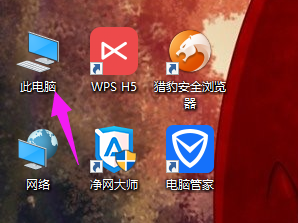
进入“文件资源管理器”,在右边列表中,点击“此电脑”
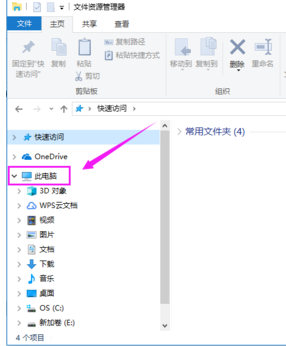
随便点击电脑那个磁盘,接着点击上面的选项卡“管理”

在其命令下,选择“优化”.
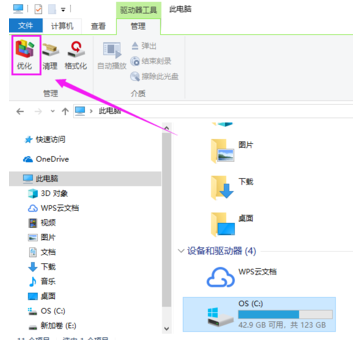
弹出“优化驱动器”对话框,选中某个磁盘,点击“优化”
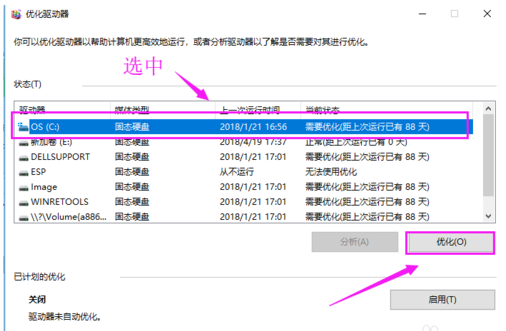
这时,就会看到正在整理磁盘,等待磁盘碎片整理完成就好了。
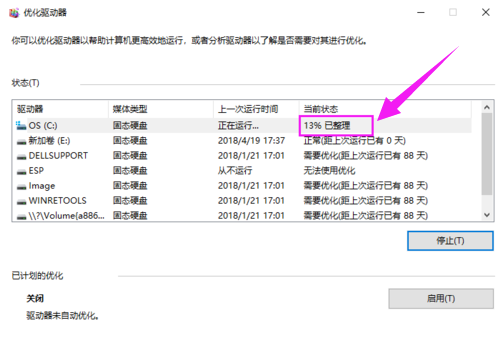
以上就是win10如何清理磁盘碎片 win10清理磁盘碎片的方法教程的全部内容了。如果你也想知道win10如何清理磁盘碎片,不妨参考小编上述方法来解决哦。更多精彩教程请关注老白菜官网。
推荐阅读
"Win10累积更新卡在无限重启阶段的修复策略"
- win11系统无法识别移动硬盘怎么办 2024-05-06
- win11系统dns异常无法上网怎么办 2024-05-04
- win11系统如何调整鼠标速度 2024-05-03
- win11系统不显示wifi列表怎么办 2024-05-01
win10系统设置虚拟内存教程分享
- win11系统如何查看内存条卡槽数量 2024-04-29
- win11系统怎么开启节能模式 2024-04-29
- win11系统usb接口无法识别设备如何解决 2024-04-28
- win11系统如何添加网络打印机 2024-04-26
老白菜下载
更多-
 老白菜怎样一键制作u盘启动盘
老白菜怎样一键制作u盘启动盘软件大小:358 MB
-
 老白菜超级u盘启动制作工具UEFI版7.3下载
老白菜超级u盘启动制作工具UEFI版7.3下载软件大小:490 MB
-
 老白菜一键u盘装ghost XP系统详细图文教程
老白菜一键u盘装ghost XP系统详细图文教程软件大小:358 MB
-
 老白菜装机工具在线安装工具下载
老白菜装机工具在线安装工具下载软件大小:3.03 MB










